Agregar Números de Tráiler y de Pro a un Load
Introducción
Un Pro Number (Pro #) es un número de identificación de mercancía que un transportista emite para propósitos de rastreo y control. Un Número de Tráiler es un número de identificación único que un transportista asigna a un camión específico. Esto es generalmente requerido para ser ingresado en cada load. En ocasiones, es necesario asociar referencias a los loads. Para los loads que están en tiempo o requieren actualizaciones, los números son ingresados en la página All Active Loads. Para loads activos que están en tránsito o agendados, estos números se ingresan en la página All Active Loads. Para todos los loads activos, ingresa el número de tráiler y el pro number en la página All Active Loads. Esto también se pueden completar la página Complete my Updates.
Proceso
Para Ingresar Números de Tráiler y Pro Numbers en la Página All Active Loads:
- Haz clic en cualquier lugar en la línea de load para seleccionarlo.
- Haz clic en Add Trailer/ProNumber.
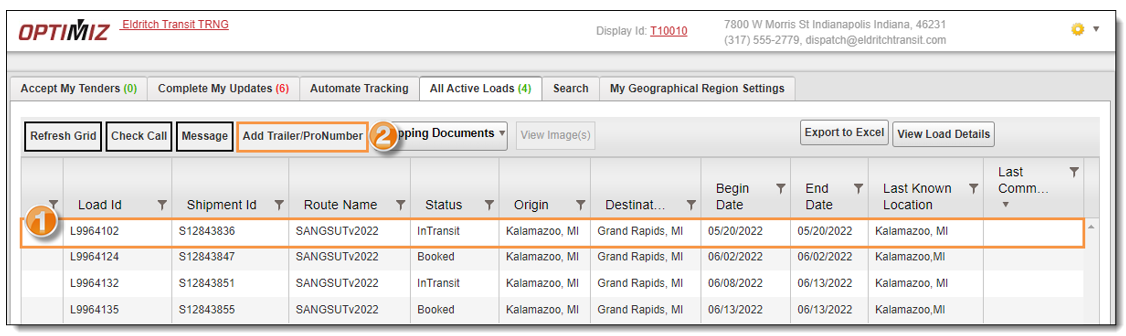
- Ingresa los números de Tráiler y Pro en la ventana emergente Add Number, si es aplicable.
- Haz clic en Save para guardar la información o en Cancel para descartarla.
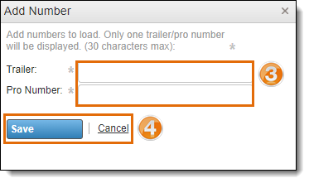
Resultado
La ventana emergente Add Number desaparece y la información se guarda con el load.
Para Ingresar Números de Tráiler y Pro en la página Complete My Updates:
- Haz clic en la columna Pro # en la fila del load que necesitas editar e ingresa el Pro # del transportista, si es necesario.
- Haz clic en la columna Trailer en la misma fila e ingresa el Número de Tráiler, si es necesario.
- Haz clic en la columna Actual Departure y selecciona la hora de salida usando el seleccionador de hora.
- Haz clic en la columna ATZ y selecciona la hora horaria del lugar de salida en la lista desplegable.
- Haz clic en la columna ETA to Next y selecciona la hora estimada de llegada a la siguiente parada usando el seleccionador de hora.
- Haz clic en la columna ETATZ y selecciona la zona horaria de la hora estimada de llegada de la lista desplegable.
- Haz clic en la columna Reason Code y selecciona la razón del cambio de horario.
- Haz clic en la columna Load ID para agregar check call adicional, e información de ETA y BOL, si es necesario.
- Haz clic en Save Selected Row & Refresh Grid cuando hayas agregado toda la información necesaria.
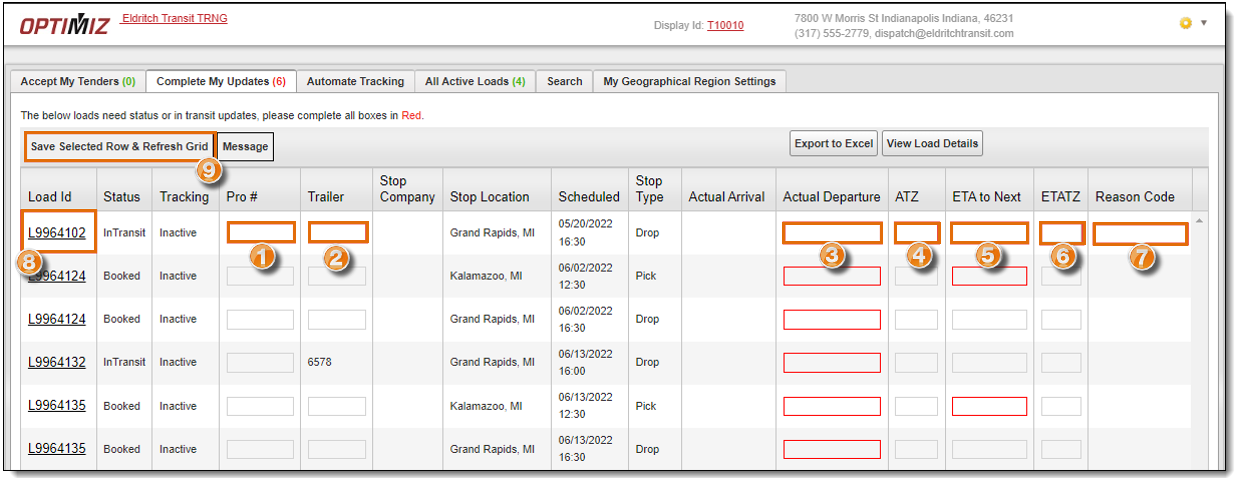
La información para cada load no se guardará hasta que toda la información requerida haya sido ingresada. Sigue los recuadros en el orden en que aparecen para asegurar que toda la información requerida es incluida.
Resultado
Los Números de Tráiler y Pro han sido asociados al Load.
